Apex Legends no se lanzará en PC: aquí hay 8 formas de solucionarlo
Leyendas del ápice es el último juego Battle Royale que desafía el dominio de Fortnite y PUBG. Apex Legends rompió el récord de Fortnite de 10 millones de descargas en la primera semana, superando los 25 millones de descargas. Como fanático de PUBG, quería probar Apex Legends principalmente porque los personajes me atraen. Desafortunadamente, Apex Legends no se lanzará en mi PC.

Es frustrante como el infierno. Tenía muchas ganas de probar este juego, y ya me ha defraudado. Entonces comencé a buscar soluciones y me di cuenta de que algunas personas enfrentaban un problema similar. Si bien estoy seguro de que EA está trabajando en una solución, aquí hay algunas posibles soluciones para resolver este error.
1. Ejecutar como administrador
Necesitará derechos de administrador para ejecutar Apex Legends en su computadora y es posible que el juego no tenga los permisos necesarios. Haga clic con el botón derecho en el ícono de Apex Legends y haga clic en Ejecutar como administrador.
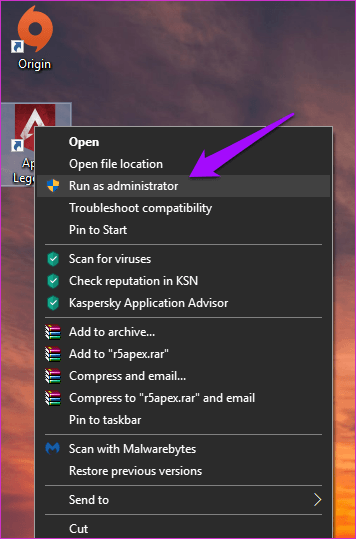
Si funciona, debe realizar algunos cambios para que Apex Legends siempre se ejecute con derechos de administrador. Para hacer esto, haga clic derecho sobre él nuevamente y esta vez seleccione Propiedades. También puede usar el atajo Alt+Enter cuando el icono está seleccionado. En la pestaña Compatibilidad, marque la casilla Ejecutar este programa como administrador y haga clic en Aplicar y Aceptar.
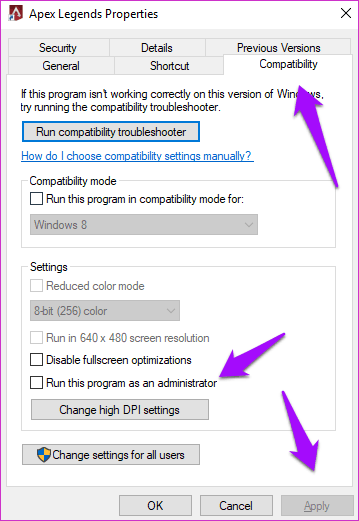
2. Reparar/Actualizar el Juego
EA entiende que a veces los archivos se corrompen y puede haber muchas razones detrás de esto. Es por eso que EA ha incluido una opción para reparar Apex Legends si no se lanza como se esperaba. Para reparar Apex Legends, abra Origin y vaya a Mi biblioteca de juegos.
Lee También Cómo agregar, desconectar y olvidar dispositivos Bluetooth en Mac
Cómo agregar, desconectar y olvidar dispositivos Bluetooth en Mac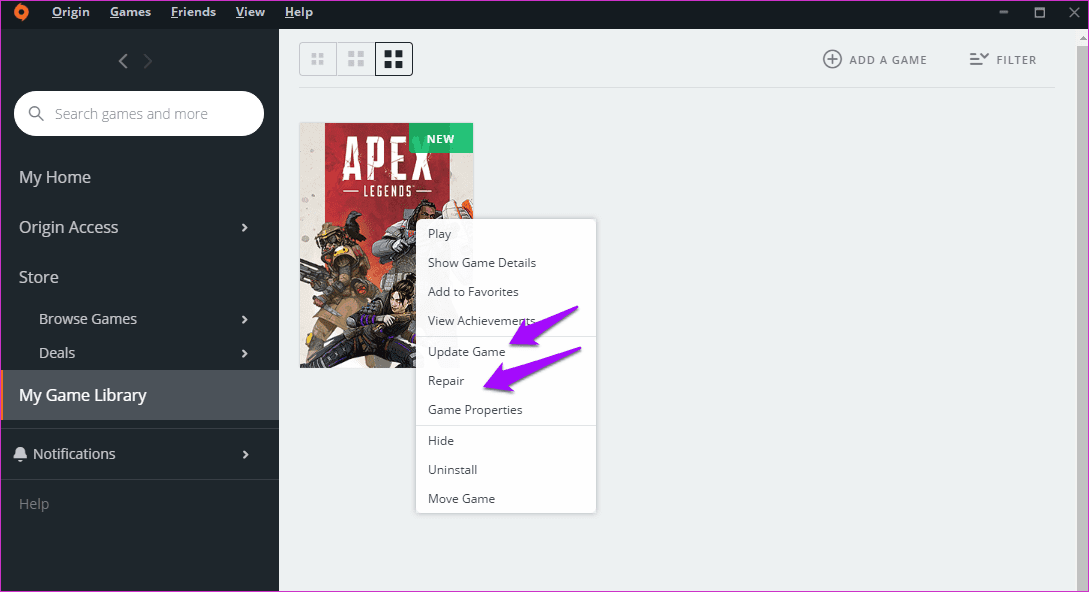
Haga clic derecho en el icono del juego y haga clic en Reparar juego. Siga las instrucciones en pantalla. En la misma pantalla, también está la opción de actualizar el juego. Los desarrolladores a menudo lanzan parches y actualizaciones que solucionan problemas comunes. En nuestro caso, busque una actualización para Apex Legends.
3. Cambiar idioma
Lo sé, es una solución extraña, pero funcionó para algunos usuarios. Tal vez funcione para usted también. Un usuario descubrió accidentalmente que cambiar el idioma del juego de inglés a polaco y viceversa abrió Apex Legends para él. No cuesta intentar.
Para ello, inicie Origin, haga clic con el botón derecho en el icono de Apex Legends y seleccione Propiedades del juego.
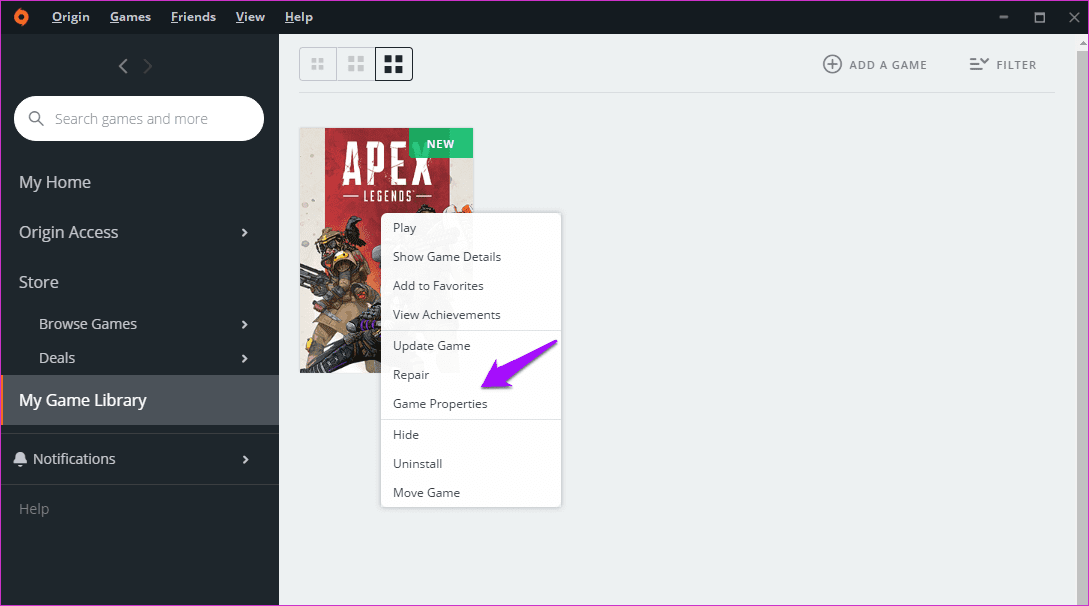
Haga clic en Opciones de arranque avanzadas.
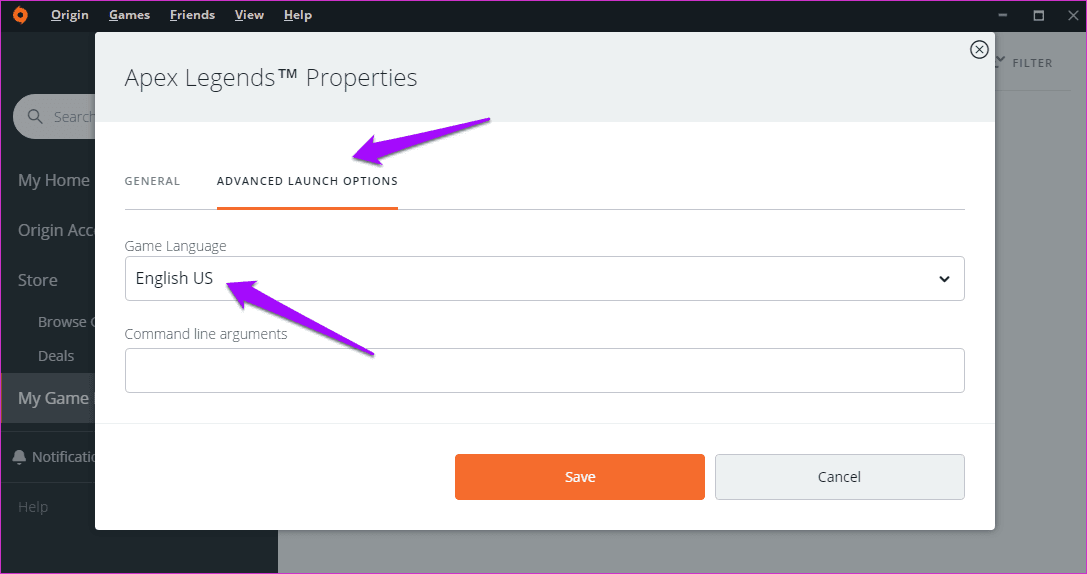
Aquí es donde cambiará el idioma de su juego de inglés a polaco. No olvides guardar. Reinicie Apex Legends y ciérrelo. Luego cambie el idioma a inglés para ver si funciona.
4. Deshabilitar la optimización de pantalla completa
La optimización de pantalla completa puede causar todo tipo de problemas, como retrasos y bloqueos, al jugar en Windows 10. Windows 10 introdujo el modo de visualización sin bordes que puede impedir que Apex Legends funcione con normalidad. Consulte nuestra guía completa sobre cómo deshabilitar la optimización de pantalla completa.
Lee También Los 10 mejores trucos de fuentes de WhatsApp que debes saber
Los 10 mejores trucos de fuentes de WhatsApp que debes saber5. Reinstalar
¿Quizás Origin y Apex Legends se instalaron incorrectamente? Presione la tecla de Windows, busque el Panel de control y ábralo.
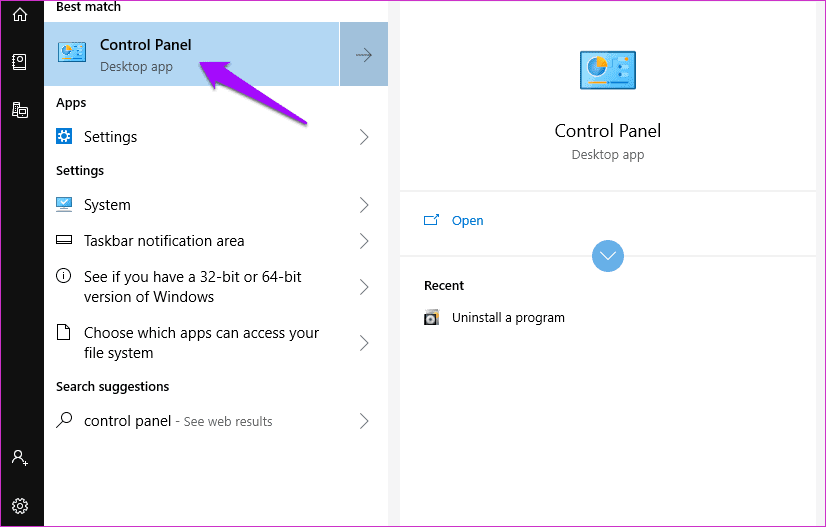
Busque Desinstalar un programa y ábralo.
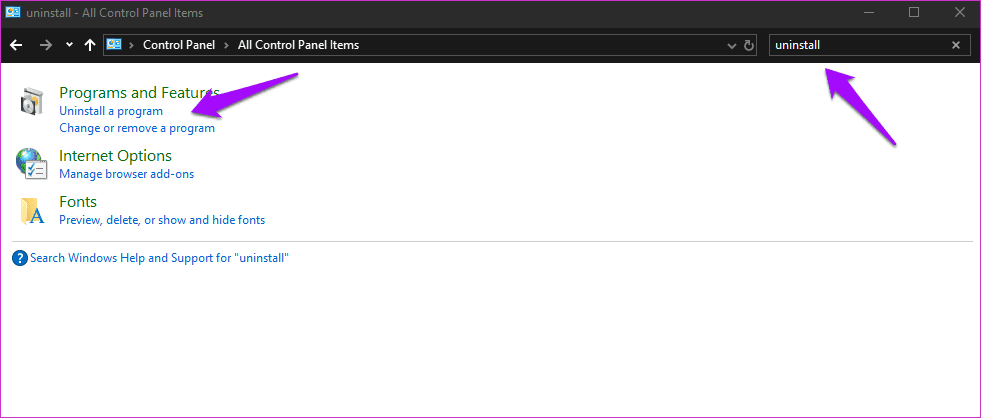
Busque Apex Legends, haga clic con el botón derecho y seleccione Desinstalar. Haz lo mismo para el Origen a continuación.

Descarga Origin y luego Apex Legends desde Origin Store o tu biblioteca de juegos mediante el siguiente enlace.
6. Verifique la configuración del firewall y antivirus
Firewall y antivirus nos protegen de todo tipo de malware, adware, virus, ransomware, etc. Y los piratas aún pueden infectar nuestros sistemas y robar datos. A veces, el firewall también puede bloquear software perfectamente bueno como Apex Legends.
Lee También Cómo sincronizar notas de ColorNote de Android a PC
Cómo sincronizar notas de ColorNote de Android a PCAbra el Firewall de Windows Defender y verifique que Apex Legends y Origin aparezcan en la columna Reglas de entrada. Si está utilizando otro firewall de software dedicado, deberá verificar el software para el que autorizó el juego Apex Legends.

Algunos usuarios encontraron que agregar una regla para permitir Apex Legends en el firewall ayudó. Para ello, seleccione Reglas de entrada en la columna de la izquierda, haga clic en Acción y seleccione Nueva regla.
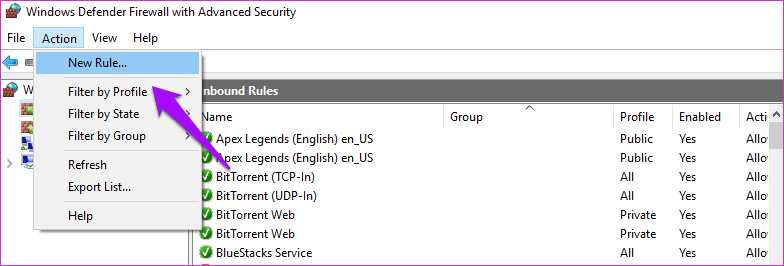
Seleccione Programa y haga clic en Siguiente.
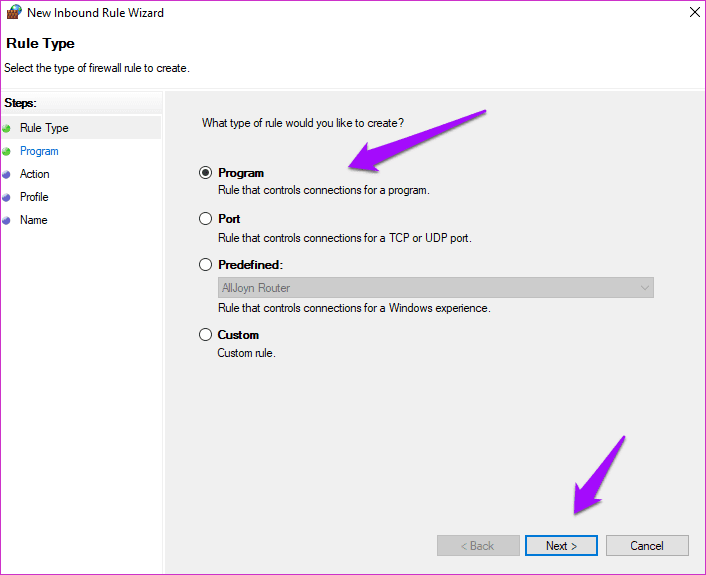
Seleccione "Esta ruta del programa" para ubicar el archivo de inicio de Apex Legends en la carpeta donde instaló el juego. Debe ser un archivo .exe en la unidad C. Haga clic en Siguiente cuando esté listo para continuar.
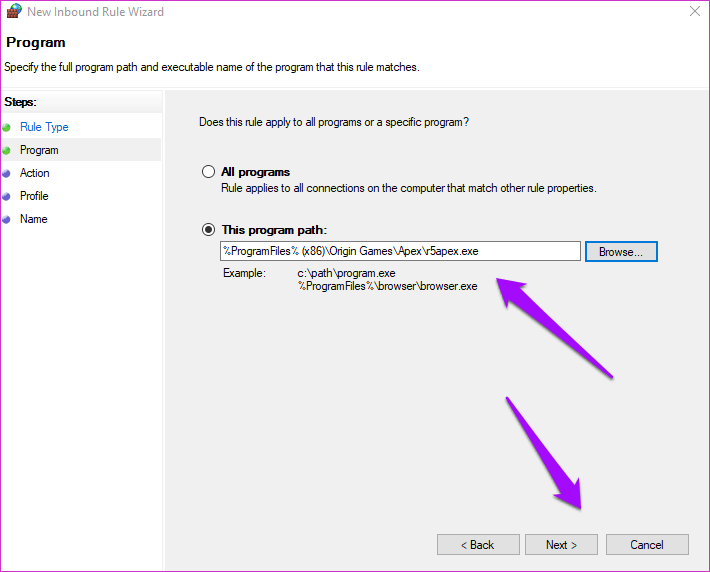
Seleccione Permitir conexión en la siguiente pantalla y haga clic en Siguiente.
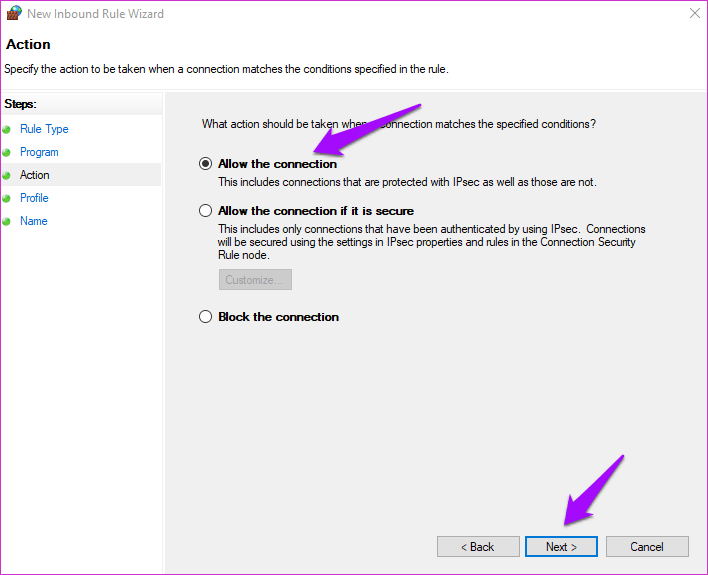
Marque las tres casillas y haga clic en Siguiente.
Lee También Cómo recuperar contraseñas eliminadas en Google Chrome
Cómo recuperar contraseñas eliminadas en Google Chrome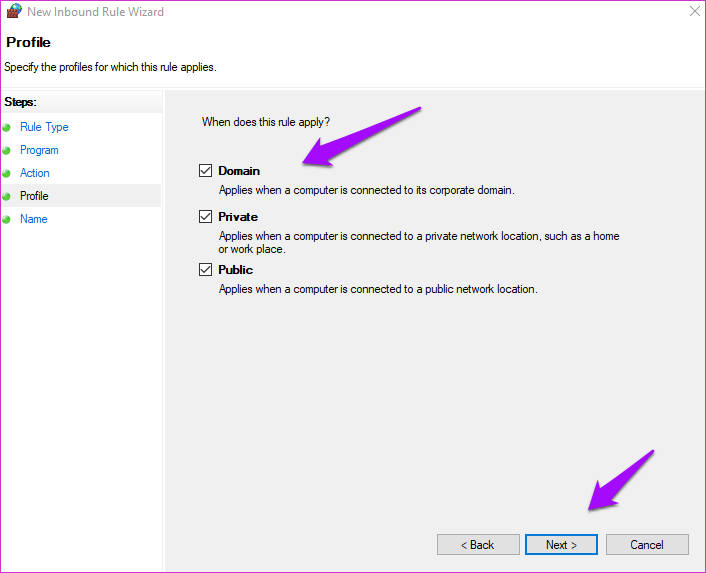
Dele cualquier nombre a esta regla, pero recomiendo configurarla en Apex Legends para que sea fácil de recordar. Haga clic en Finalizar. Repite el mismo proceso, pero esta vez para Origin.
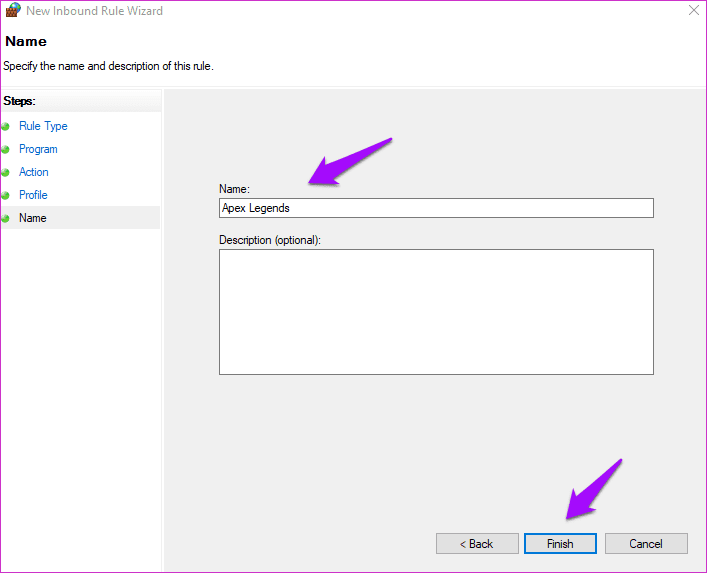
7. Malwarebytes y CCleaner
mientras estamos no son grandes fanáticos de CCleaner, recomendamos Malwarebytes a todos los usuarios de Windows con los que nos encontramos. Un representante de EA pide a los usuarios que tienen problemas para iniciar Apex Legends que ejecuten estas dos herramientas.
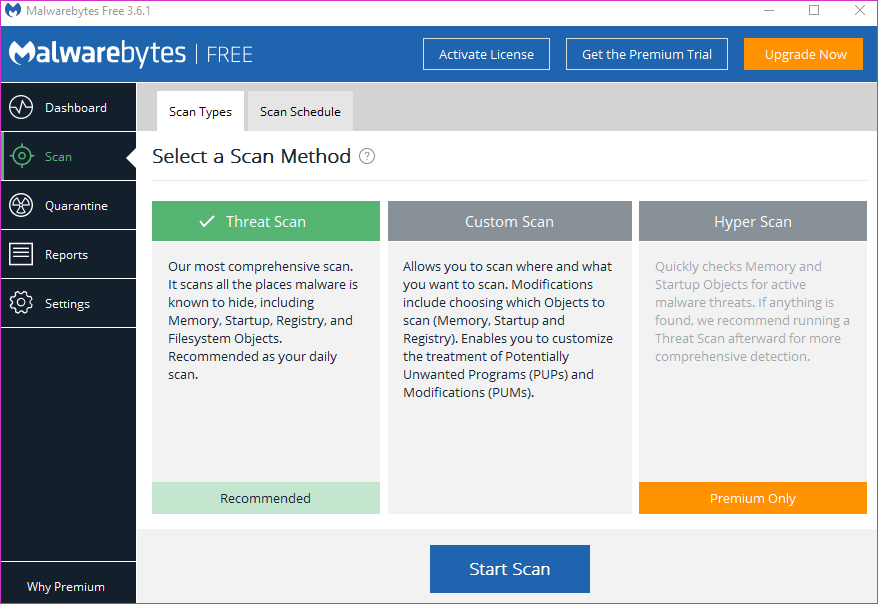
Simplemente descárguelos usando el enlace a continuación, instálelos y ejecútelos. Ambas aplicaciones le notificarán si encuentran algo. Siga las instrucciones en pantalla si detecta una amenaza. La versión gratuita es bastante buena, pero consigue la versión profesional si puedes.
8. Nueva cuenta
Si es un usuario nuevo y aún no ha jugado a Apex Legends, no está de más crear una cuenta nueva. El proceso de creación de una nueva cuenta sigue siendo el mismo que la primera vez.
Lee También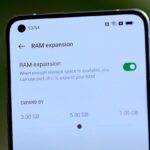 ¿Qué es la RAM virtual en Android y debería interesarte?
¿Qué es la RAM virtual en Android y debería interesarte?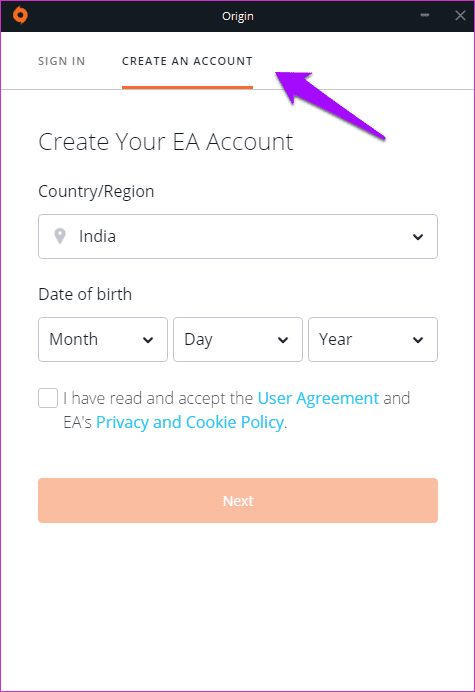
Cierra la sesión de Origin si ya has iniciado sesión. Haga clic en crear una nueva cuenta y siga el proceso como lo hizo la primera vez al crear una cuenta. Espero que esto ayude.
Juega como una leyenda
Apex Legends es un juego de disparos Battle Royale fantástico, y cada personaje tiene habilidades especiales. Debes elegir diferentes personajes para construir un equipo equilibrado. Mi favorito es Espectro. ¿Cuál de estos es el tuyo?
Siguiente paso: ¿Quieres comprar juegos en Origin? ¿Quieres una ganga? Descubre cómo puedes comprar juegos baratos en la tienda Origin.
Si quieres conocer otros artículos parecidos a Apex Legends no se lanzará en PC: aquí hay 8 formas de solucionarlo puedes visitar la categoría Informática.

TE PUEDE INTERESAR